La popular aplicación de conversaciones WhatsApp está llena de funciones. Vamos a descubrirte 11 de estas, que pensamos que realmente te van a ayudar y a mejorar tu experiencia como usuario.
Tanto si acabas de empezar a utilizar la aplicación como si eres un usuario con un largo recorrido de adicción a tus espaldas, probablemente te estés perdiendo un puñado de funcionalidades ocultas que van a resultarte muy útiles.
1. Formato de texto a la carta
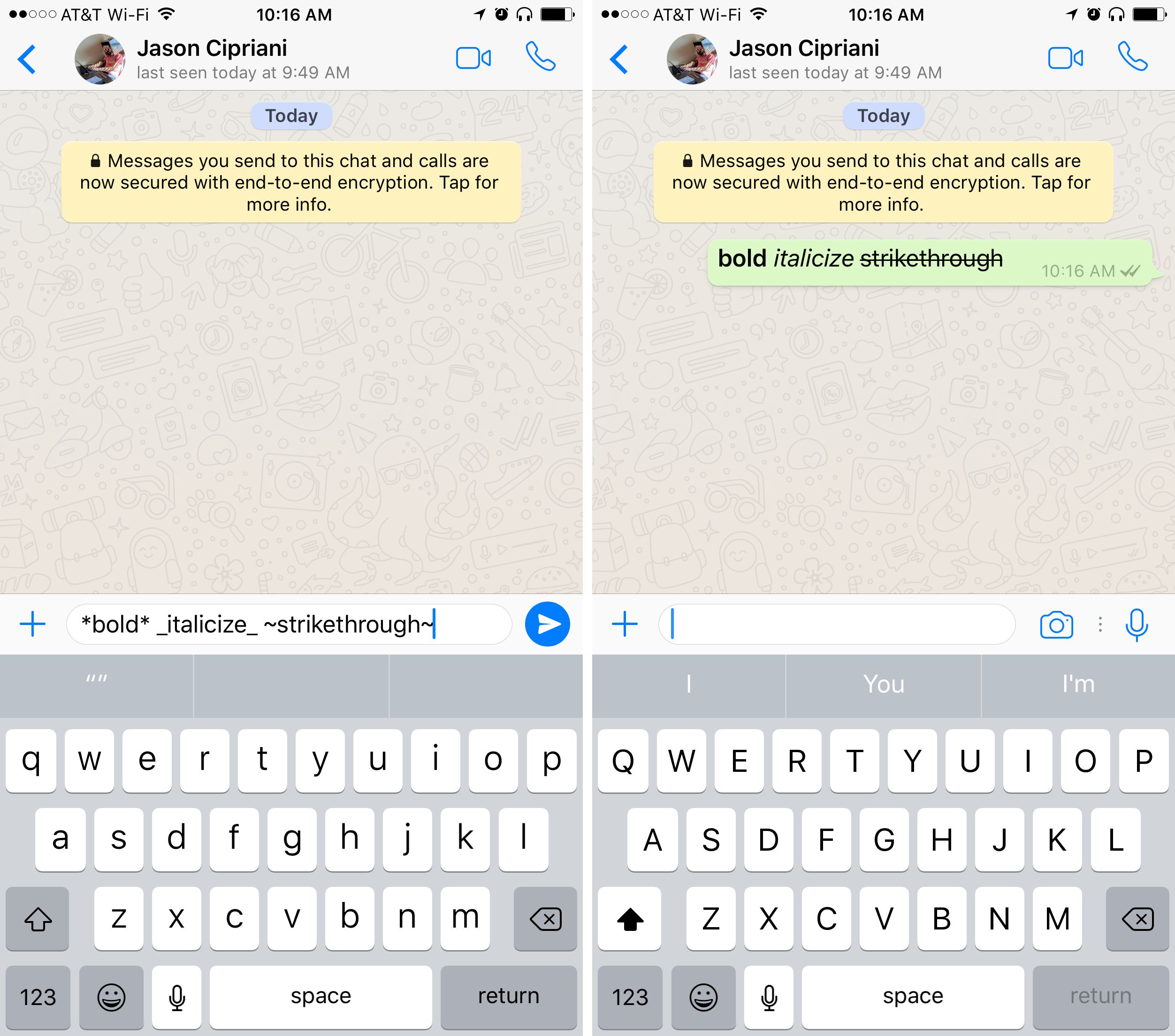
WhatsApp te permite utilizar negrita, cursiva o subrayar de forma fácil. Para realizar esto, necesitarás añadir un par de caracteres especiales antes y después del texto que vas a escribir.
Para usar negrita en WhatsApp, usa asterisco (*bold*); para texto en cursiva (_italicize_); y para subrayado (~strikethrough~).
2. Marcar un mensaje
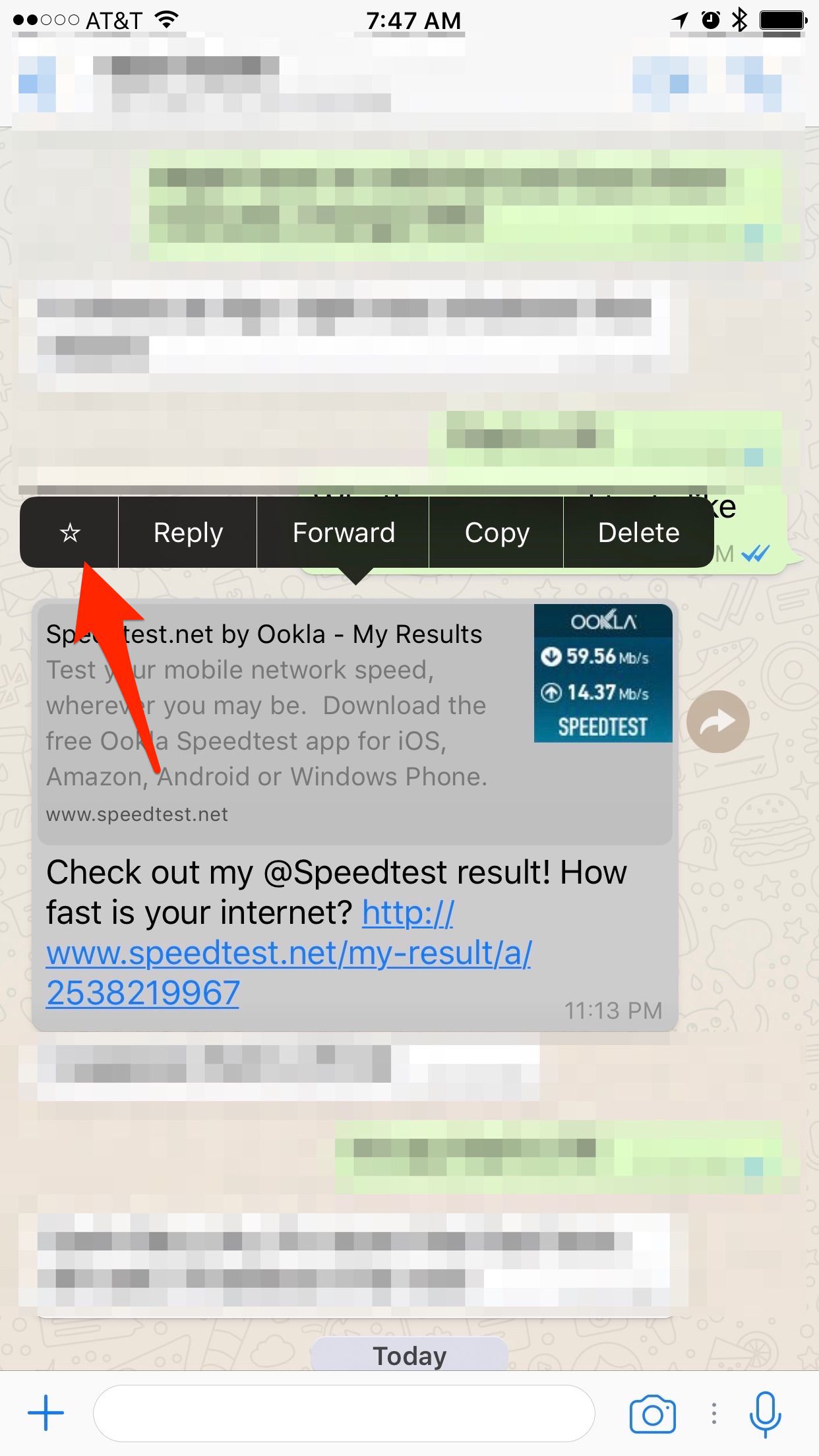 Marcar un mensaje te permite crear una forma conveniente de volver atrás a un número, una dirección, un artículo, o un enlace que te haya enviado un amigo. Presiona de forma continuada en el mensaje y después pulsa Marcar.
Marcar un mensaje te permite crear una forma conveniente de volver atrás a un número, una dirección, un artículo, o un enlace que te haya enviado un amigo. Presiona de forma continuada en el mensaje y después pulsa Marcar.
Para visualizar tus mensajes marcados, deberás seleccionar la pestaña Marcar junto con el botón en la base de tu dispositivo, en dispositivos iOS. Los usuarios de Android necesitan pulsar el botón de Menú y luego Mensajes Marcados.
3. ¿Con quién hablas más?
¿Con quién emplea más tiempo hablando en WhatsApp tu novio? Si tienes un iPhone, es fácil de averiguar.
Ve a Configuración > Uso de Datos y almacenamiento > Almacenamiento. Aparecerá una lista de contactos, estos estarán ordenados según la cantidad de almacenamiento que están ocupando vuestras conversaciones en tu teléfono. Pulsa en cada contacto para obtener una información más detallada, como el número de mensajes intercambiados, imagines o GIFs.
Los usuarios Android también pueden usar esta utilidad siguiendo estos pasos: Configuración > Conversaciones > Historial de conversaciones > Email Chat
4. Obtén detalles del mensaje
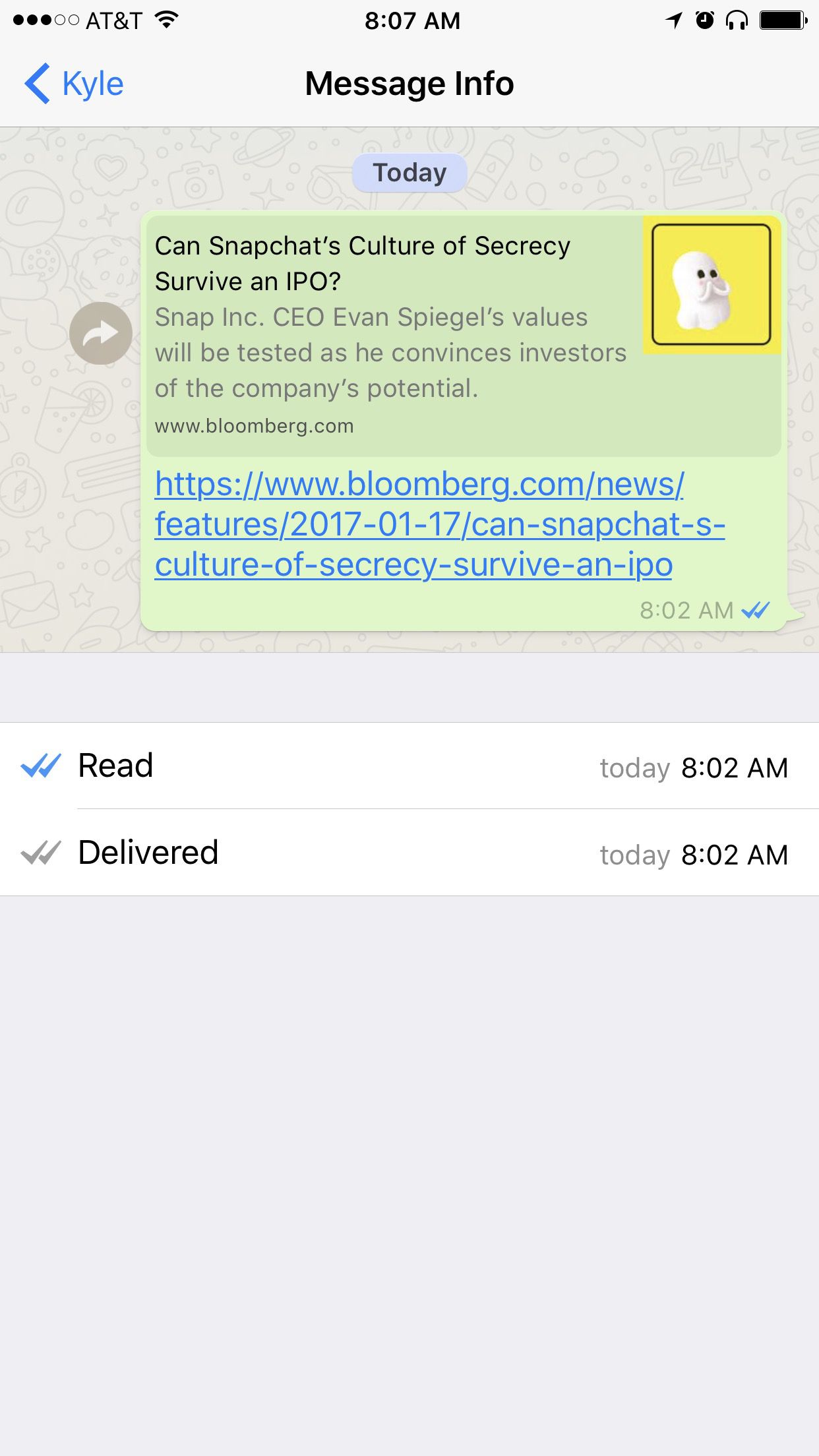 ¿Alguna vez te has preguntado a qué hora se envió o se leyó un mensaje? Desliza hacia la izquierda en un mensaje que hayas envidado para ver esos datos en tu iPhone. Los usuarios de Android pueden mantener pulsado en el mensaje y luego pulsar en el icono “info” de la parte superior de la pantalla.
¿Alguna vez te has preguntado a qué hora se envió o se leyó un mensaje? Desliza hacia la izquierda en un mensaje que hayas envidado para ver esos datos en tu iPhone. Los usuarios de Android pueden mantener pulsado en el mensaje y luego pulsar en el icono “info” de la parte superior de la pantalla.
5. Silencia una conversación
Si vas al cine o a una reunión, puedes usar la función de silenciar de WhatsApp para silenciar una conversación de grupo en la que se hable mucho o a un amigo que no sepa que estás ocupado.
Los usuarios de Android pueden mantener pulsado en un chat y pulsar en el icono del altavoz tachado en la parte superior de la pantalla. Los usuarios de iPhone tienen que abrir una conversación y entonces pulsar en el nombre del grupo o contacto en la parte superior de la pantalla y luego en Silenciar.
WhatsApp proporciona la opción de silenciar un chat desde 8 horas hasta un año, lo que puede parecer algo excesivo.
6. Oculta tu estado de Última Vez
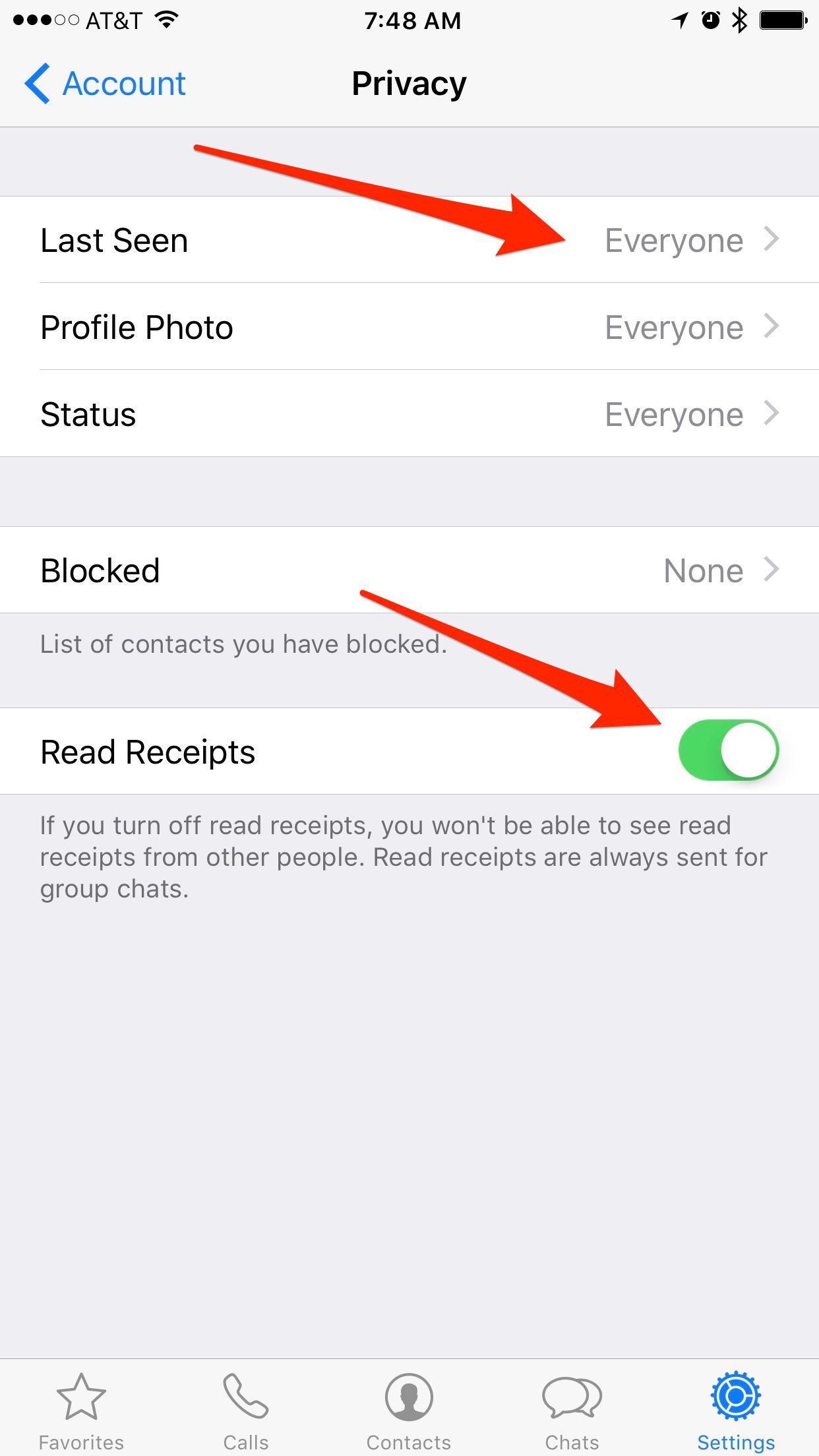 ¿No quieres que tus amigos o cualquier contacto vea la hora de tu “Última vez”? Abre Ajustes > Cuenta > Privacidad > Hora de Última vez.
¿No quieres que tus amigos o cualquier contacto vea la hora de tu “Última vez”? Abre Ajustes > Cuenta > Privacidad > Hora de Última vez.
WhatsApp proporcionar tres opciones: Todos, Mis contactos y Nadie.
7. Desactiva las notificaciones de lectura
Yendo un paso más allá, puedes desactivar las notificaciones de lectura en WhatsApp. Esto evitará que otros usuarios sepan que has leído un mensaje.
Abre Ajustes > Cuenta > Privacidad y desactiva la casilla junto a Notificaciones de Lectura.
Nota: Desactivar esta función también hará que tú no veas cuándo un amigo ha leído tu mensaje. Sin embargo, los chats de grupo seguirán usando las notificaciones de lectura.
8. No guardes las fotos y videos por defecto
Si prefieres que WhatsApp no guarde cada foto y video que recibas en tu galería de imágenes, ocupando espacio y enterrando tus propias fotos, desactiva el autoguardado.
En un iPhone, abre Ajustes > Chats y desactiva Guardar Archivos Multimedia Entrantes.
Esta función parece no estar disponible en Android.
9. Usa WhatsApp en un ordenador
Como ya hemos mencionado alguna vez, puedes usar WhatsApp desde un ordenador con relativa facilidad.
En esencia, el proceso requiere seleccionar WhatsApp Web dentro de la app móvil, visitar web.whatsapp.com desde tu ordenador, y escanear un código QR con tu teléfono.
10. Notificaciones personalizadas
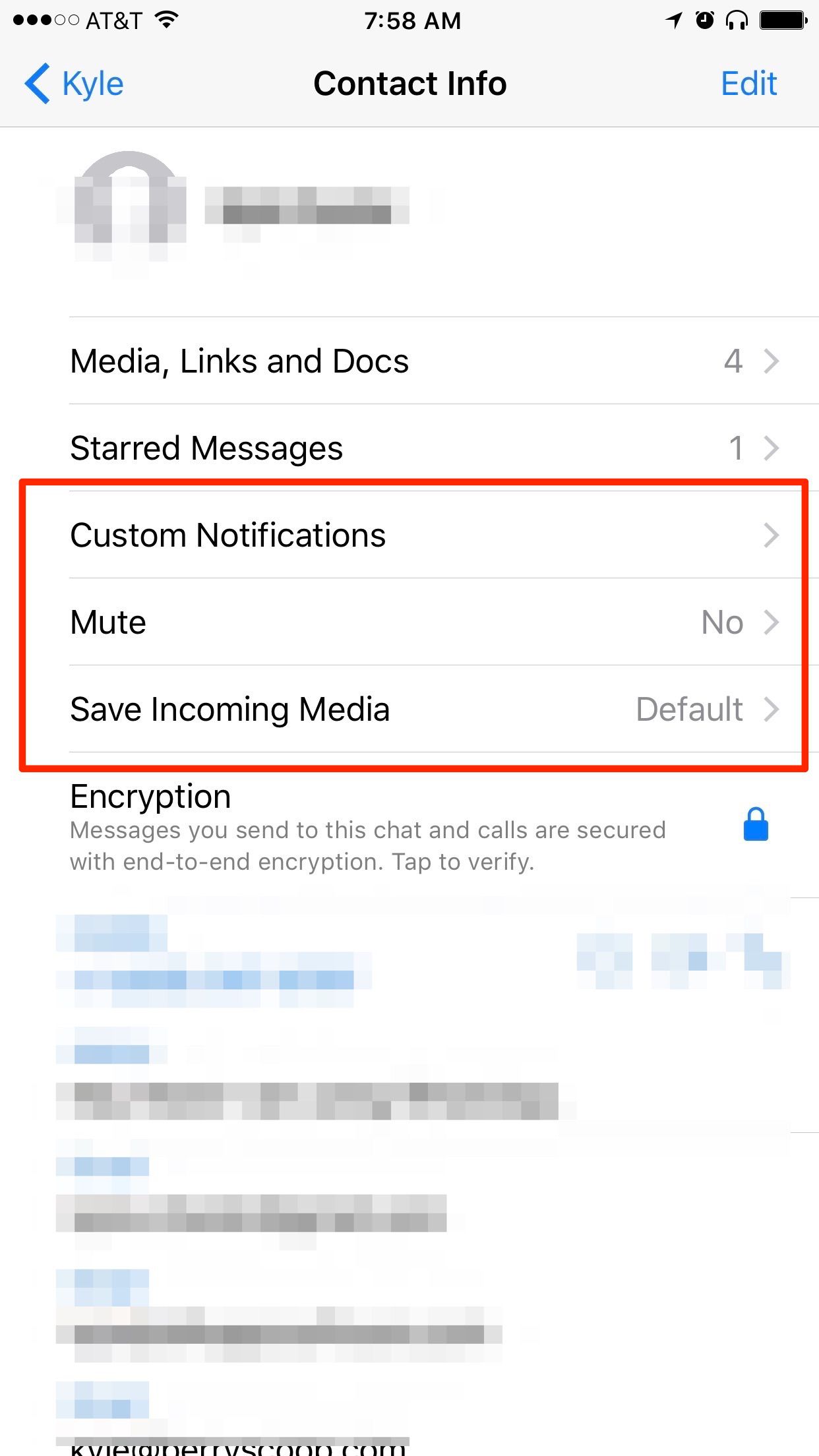 En lugar de tener el mismo sonido de aviso para todos los mensajes entrantes, puedes establecer alertas personalizadas para contactos individuales. Al hacer eso será más fácil saber quién te ha mandado un mensaje sin tener que mirar el móvil.
En lugar de tener el mismo sonido de aviso para todos los mensajes entrantes, puedes establecer alertas personalizadas para contactos individuales. Al hacer eso será más fácil saber quién te ha mandado un mensaje sin tener que mirar el móvil.
Los usuarios de Android tienen que pulsar en el icono de Menú cuando estén dentro de un chat, y luego ir a Ver Contacto > Notificaciones Personalizadas.
Aquellos que usen WhatsApp en un iPhone, deben pulsar en el nombre del contacto cuando estén dentro de un chat y luego en Notificaciones Personalizadas.
11. Exporta una conversación
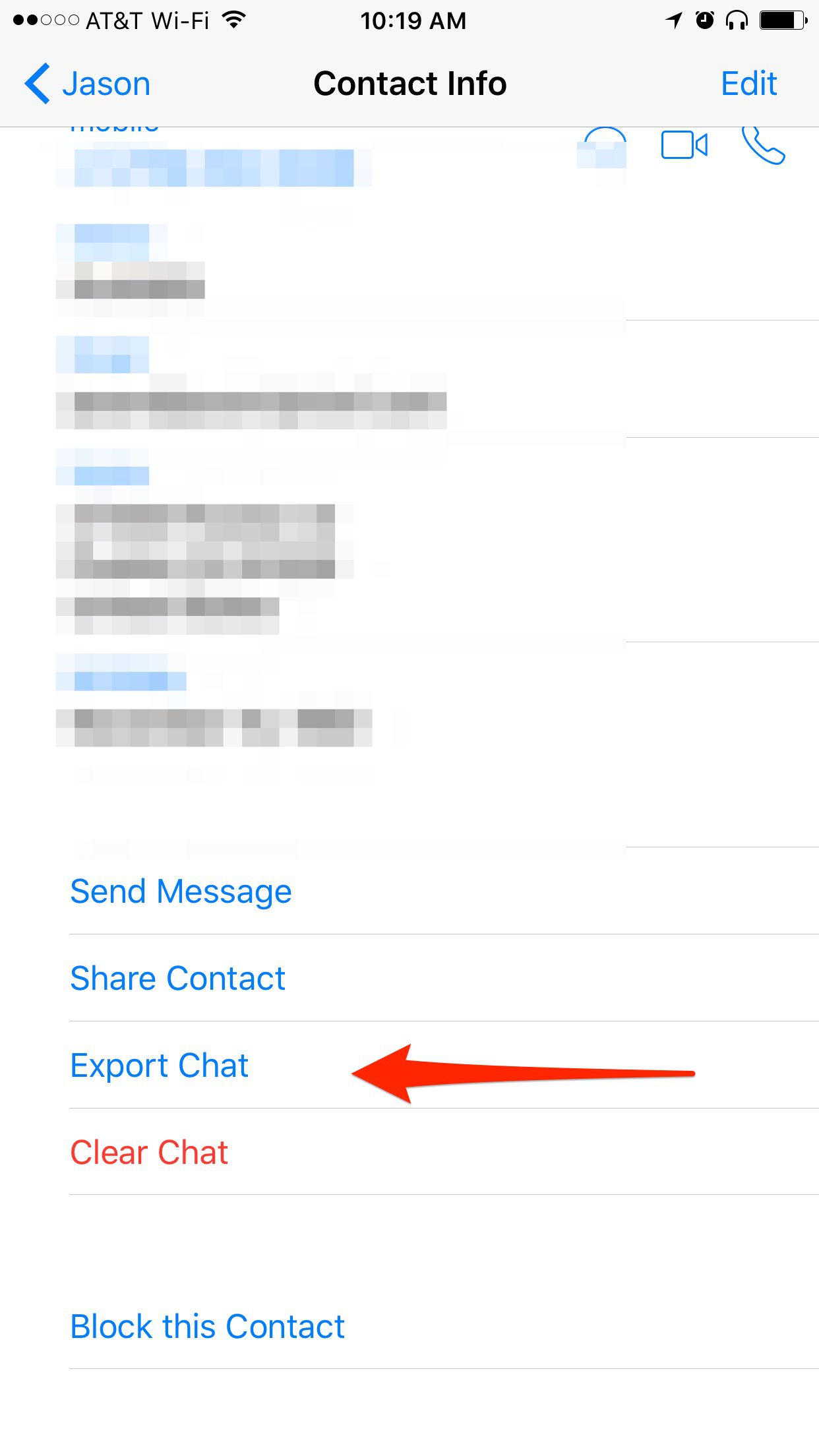 Puedes exportar una conversación que quieras guardar. Dentro de una conversación, los usuarios de Android deben pulsar en el botón de Menú y luego en Más > Enviar Chat por Correo.
Puedes exportar una conversación que quieras guardar. Dentro de una conversación, los usuarios de Android deben pulsar en el botón de Menú y luego en Más > Enviar Chat por Correo.
En un iPhone, el proceso requiere entrar en el chat, pulsar en un contacto en la parte superior de la pantalla y luego bahar hasta la parte inferior de la página de Información de Contacto, donde se debe seleccionar Exportar Chat.
Ambos dispositivos te ofrecen la opción de exportar con o sin archivos multimedia adjuntos.
Lee mas:
Hackear cuenta de WhatsApp
Programa para Espiar Celulares